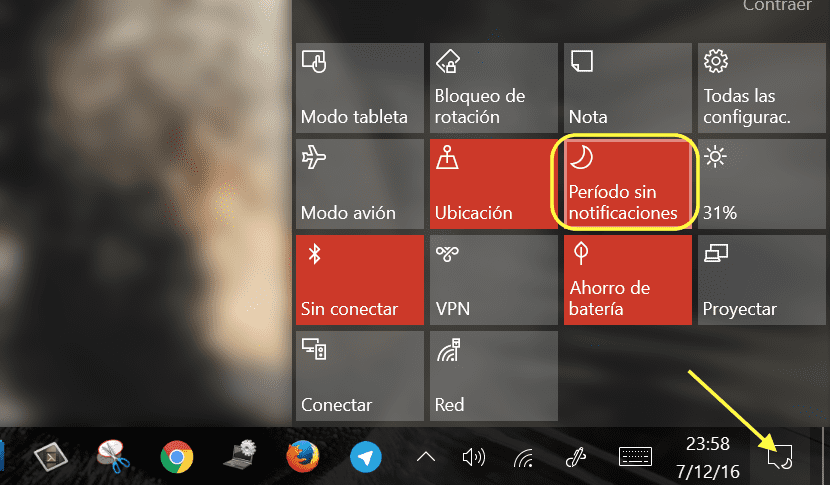
Varsler. Jeg vet ikke hva vi ville gjort uten dem. Noen brukere kan ikke leve uten dem, og andre orker det ikke. Ankomsten av Windows 10 betydde også ankomsten av Aktivitetssenteret, et senter der vi kan finne varsler når et program er oppdatert, når vi har en ny e-post, når antivirusprogrammet nettopp har skannet harddisken vår ... I dette varselet senter alle taleboblene som tidligere dukket opp ved siden av klokken på oppgavelinjen. Når du er vant til det, kan du ikke leve uten dem, spesielt hvis du også bruker OS X, hvor de også er til stede, men i Windows er de bedre implementert, må det sies.
Noen ganger, når vi trenger ro i sjelen og at ingenting plager oss, er det første vi stiller i stillhet vanligvis mobilen, men med Windows 10 er det ikke den eneste enheten som du må dempe for å la oss jobbe uten forstyrrelser. Vi vet aldri når vi skal motta et varsel på PC-en vår, så det er tilrådelig å stille alle varslene vi kan motta.
Windows 10 lar oss deaktivere alle varsler manuelt, eller deaktivere varsler i løpet av en periode, for eksempel om natten, spesielt hvis vi har for vane å alltid la datamaskinen være på mens vi utfører en oppgave. Nativt, Windows 10 lar oss deaktivere alle varsler direkte fra 22 til 6 om morgenen, men gjennom konfigurasjonen kan vi endre den eller deaktivere dem helt til vi trenger å motta dem igjen.
For å aktivere perioden uten varsler, går vi til Aktivitetssenteret, og klikk på Periode uten varsler for å aktivere. I det øyeblikket vil ikonet som viser oss antall varsler vise en måne, for å minne oss på at vi har deaktivert alle systemvarsler fullstendig, og til vi deaktiverer den, vil vi ikke motta den igjen.